Ori de câte ori mergem în vacanțe, cei mai mulți dintre noi agităm foarte multde imagini și să le aducem înapoi pentru a le împărtăși cu prietenii și familia noastră sau doar pentru a ne păstra momentele prețioase. Camerele digitale ne-au permis să surprindem mii de imagini fără să ne facem griji cu privire la rulajul camerei. Cu toate acestea, din cauza lipsei unei astfel de limitări, majoritatea oamenilor nu se gândesc și nu petrec foarte mult timp pentru a obține acea fotografie perfectă corect, iar multe dintre imaginile noastre se dovedesc a fi puțin proporționale. Cu siguranță nu te-ai întoarce în loc doar pentru a reda poza dintr-un unghi diferit, dar ceea ce poți face este să încerci să repari imaginea originală. Anterior, am acoperit o aplicație numită ShiftN care rezolvă automat denaturarea liniei de la imagini. Astăzi, avem un instrument open-source pentru dvs. apelat PerspectiveImageCorrection care vă permite să corectați perspectiva imaginii, daracesta vă permite să selectați manual cele 4 puncte pentru specificarea criteriilor de corecție. Puteți desena un poligon în 4 puncte pentru corectarea perspectivei și, astfel, să aveți mai mult control asupra procesului de corecție.
Instrumentul poate fi deosebit de util atunci când încercațifixați imagini ale clădirilor și copacilor. Datorită perspectivelor diferite ale fotografului și obiectivului aparatului foto, uneori imaginea nu apare așa cum doriți. În schimb, dimensiunile disproporționate fac ca imaginea să arate nefirească și non-profesională.
Pentru a corecta o imagine, trebuie doar să trageți și să o fixațiacesta la interfața principală a aplicației. Partea din stânga a interfeței găzduiește imaginea sursă, în timp ce partea dreaptă vă va arăta imaginea corectată după ce procesul va fi finalizat. Puteți utiliza roata de derulare a mouse-ului pentru a modifica nivelul de zoom al imaginii sursă. Odată ajuns la un nivel de zoom adecvat, faceți clic pe orice punct al imaginii pentru a începe desenarea poligonului. În testarea noastră, cu imaginea probă prezentată mai jos, pornind din colțul din stânga sus al clădirii ne-a oferit cele mai bune rezultate. Trebuie doar să desenați poligonul pentru a acoperi cele 4 colțuri ale clădirii și imediat ce ați finalizat desenarea, imaginea corectată va fi afișată automat în partea dreaptă.

După cum puteți vedea, aplicația face o treabă impresionantă lafixarea perspectivei. Imaginea procesată poate fi salvată alegând butonul Salvare din partea dreaptă. Dacă vă încurcați în timp ce desenați poligonul, faceți clic dreapta în interiorul aplicației pentru a reseta selecția poligonului. PerspectiveImageCorrection este o soluție simplă, dar utilă pentru a elimina denaturarea liniei verticale din imagini și funcționează atât pe versiunile pe 32 de biți, cât și pe 64 de biți ale Windows XP, Windows Vista, Windows 7 și Windows 8.
Descarcă PerspectiveImageCorrection






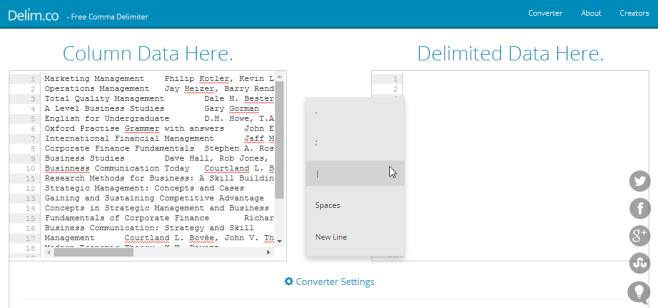






Comentarii